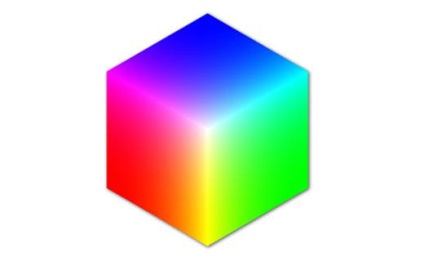
При використанні гами 2.2 в Autodesk 3ds Max відразу кидається в очі, що кольори матеріалів в Material Editor виглядають надто яскраво і блякло в порівнянні зі звичайним поданням до гамі 1.0. І якщо вам обов'язково потрібно дотримуватися в сцені значення кольорів за шкалою RGB, припустимо, в якомусь уроці вже дано значення кольорів, або замовник надав свої зразки об'єктів в заданих кольорах, то в гамі 2.2 вони будуть виглядати неправильно.
Корекція RGB кольорів в гамі 2.2
Для того щоб домогтися правильного рівня яскравості кольору, потрібно перепризначити його значення RGB, скориставшись нескладним рівнянням:
У рівнянні сформульовано, що щоб отримати нове значення кольору в гамі 2.2 по RGB, потрібно розділити старе RGB значення на величину білого кольору (255), звести все це в ступінь 2.2, і потім помножити вийшло на значення білого кольору (255). Якщо математика - не ваш коник, не впадайте у відчай - 3ds Max вважатиме все за вас, адже в ньому є вбудований калькулятор Numeric Expression Evaluator (Обчислювач чисельних виразів).
Результат виразу (математичної функції) повертає якесь значення. Отримане значення потім можна вставити в будь-яке поле програми, будь то параметри створення нового об'єкта, його трансформації, настройки модифікаторів, матеріалів.
Спробуємо обчислити колір в гамі 2.2 на практиці. Усередині налаштувань матеріалу клацніть по колірному полю для виклику вікна Color Selector. Вибравши який-небудь колір, поставте курсор миші в поле каналу Red (Червоний колір) і натисніть Ctrl + N на клавіатурі, щоб викликати Numerical Expression Evaluator. Напишіть всередині нього наведену формулу, підставивши старе значення кольору в каналі Red. В поле Result (Результат) відобразиться рішення рівняння. Натисніть кнопку Paste (Вставка), щоб вставити отримане значення замість старого в канал Red. Проробіть цю операцію з каналами квітів Green (Зелений) і Blue (Синій). З виправленими значеннями RGB кольору будуть виглядати коректно і в вікнах проекцій, і на рендер.
Робота з квітами по схемі формування CMYK
Не завжди доводиться мати справу тільки з RGB. Іноді трапляються кольору для друку по схемі CMYK, і їх потрібно перетворювати в RGB, оскільки 3ds Max підтримує тільки. Можна, звичайно, запустити Adobe Photoshop і переводити значення в ньому, але є спосіб більш зручний. Для 3ds Max створений новий тип селектора квітів - Cool Picker, який дозволяє бачити значення кольору у всіх можливих колірних схемах безпосередньо в Макса. Скачайте плагін Cool Picker звідси для своєї версії 3ds Max. Встановлюється він дуже просто: сам файл з розширенням dlu потрібно помістити в папку 3ds Maxplugins. Зробити його активним можна, перейшовши в меню Customize> Preferences> вкладка General> Color Selector: Cool Picker. Таким чином, він замінить собою стандартний селектор квітів.